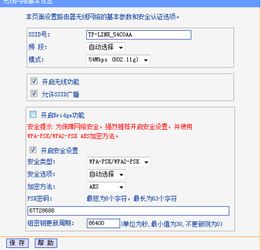如何轻松设置TP-Link无线路由器的密码
TP-Link无线路由器作为家庭和小型企业网络的重要组成部分,其密码设置对于保护网络安全至关重要。以下将详细介绍如何为TP-Link无线路由器设置密码,以确保您的网络既安全又稳定。

一、准备工作
在设置TP-Link无线路由器密码之前,需要做一些准备工作:

1. 连接路由器:使用网线将电脑与路由器的LAN口连接,确保电脑能够正常访问互联网。如果使用的是手机,则可以直接连接路由器的默认无线网络。
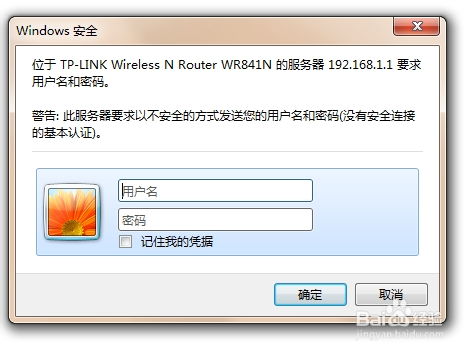
2. 确认管理地址:TP-Link路由器的管理地址通常为`192.168.1.1`或`tplogin.cn`。
3. 准备账号和密码:路由器的默认用户名通常为`admin`,密码则可能因型号不同而有所差异,可在路由器背面标签或说明书上查找。
二、登录管理界面
1. 打开浏览器:在电脑或手机上打开浏览器。
2. 输入管理地址:在浏览器地址栏中输入路由器的管理地址,如`192.168.1.1`或`tplogin.cn`。
3. 登录:输入路由器的用户名和密码,点击登录。
三、设置无线密码
进入管理界面后,可以开始设置无线密码:
1. 导航至无线设置:在管理界面中,找到“无线设置”或“无线网络设置”选项,点击进入。
2. 修改无线密码:在无线设置页面中,找到“无线安全”或“安全设置”选项。在此页面,可以看到PSK密码或无线密码字段,这就是需要设置的无线网络密码。
3. 选择加密方式:建议选择WPA2-PSK或更高级的WPA3加密方式,这两种加密方式能够提供更高的安全性。
4. 输入密码:在密码字段中输入想要设置的新密码。为了确保网络安全,建议设置一个复杂且不易被猜测的密码。密码长度建议不少于8位,包含大小写字母、数字和特殊符号。
5. 保存设置:完成密码修改后,点击保存或应用更改按钮,使设置生效。
四、不同型号的特殊设置
虽然大部分TP-Link路由器的密码设置步骤相似,但不同型号、规格的产品可能存在一些特殊设置。以下是一些常见型号的特殊设置说明:
1. Archer C7/C9系列:这些高端路由器支持更多的无线功能和安全设置选项。在设置密码时,除了基本的WPA2-PSK加密方式外,还可以选择其他高级加密方式,如WPA3。此外,这些路由器还支持访客网络功能,可以为访客创建一个独立的无线网络,并设置独立的密码,以保护主网络的安全。
2. 经济型路由器:这些路由器的密码设置相对简单,用户只需按照上述基本步骤进行操作即可。但要注意,这些路由器的无线性能可能相对较弱,因此在设置密码时,建议选择适当的加密方式和密码强度,以确保网络安全和性能之间的平衡。
3. Omada系列:这是TP-Link针对企业和商业场所推出的路由器产品。在密码设置方面,这些路由器提供了更为丰富和灵活的安全选项。除了基本的无线密码设置外,用户还可以配置访问控制列表(ACL)、VPN等高级安全功能,以满足更复杂的网络需求。
五、提高网络安全性的建议
除了设置无线密码外,还有一些建议可以帮助进一步提高TP-Link路由器的安全性:
1. 密码复杂度:避免使用过于简单或常见的密码,如“12345678”、“password”、“qwerty”等。确保密码包含大小写字母、数字和特殊符号,并且长度至少为8位。
2. 定期更换密码:为了进一步提高网络安全性,建议定期更换路由器密码。可以每隔几个月或半年更换一次密码,并确保新密码与旧密码不同。
3. 备份设置:在进行密码设置或其他路由器配置更改时,建议先备份当前的路由器设置。这样,在出现问题时可以迅速恢复到之前的设置状态。
4. 防范安全漏洞:及时关注TP-Link官方发布的安全公告和漏洞修复信息。如有必要,及时更新路由器的固件版本,以防范潜在的安全风险。
5. 启用WPA3加密:如果您的路由器支持WPA3加密方式,建议启用它。WPA3是最新的无线加密标准,提供了更强的安全性。
6. 关闭SSID广播:通过关闭路由器的SSID广播功能,可以防止未经授权的用户搜索到您的无线网络。
7. 启用MAC地址过滤:通过配置MAC地址过滤,您可以限制只有指定的设备才能连接到您的网络。这有助于防止未经授权的设备接入。
8. 启用防火墙和入侵检测:大多数TP-Link路由器都内置了防火墙功能,可以阻止未经授权的访问。此外,启用入侵检测功能可以监控和阻止可疑的网络活动。
9. 不要使用默认设置:更改路由器的默认设置,包括管理密码、SSID名称和密码等。使用默认设置会使您的路由器更容易受到攻击。
六、常见问题及解决方法
1. 忘记路由器密码怎么办?
如果忘记了路由器的管理密码,可以尝试重置路由器。在路由器背面找到重置按钮(通常为一个小孔),使用牙签或细针长按该按钮约5秒钟,直到路由器指示灯闪烁或重启。重置后,路由器的管理密码将恢复为默认值(通常为`admin`)。但需要注意的是,重置路由器会清除所有设置和配置,需要重新进行设置。
如果重置路由器不起作用或无法找到重置按钮,建议查阅路由器说明书或联系TP-Link客服寻求帮助。
2. 设置密码后无法上网怎么办?
检查密码是否正确:确保输入的密码与设置时输入的密码一致。注意区分大小写和特殊字符。
检查路由器连接:确保路由器与电脑或手机之间的连接正常。可以尝试更换网线或重启路由器和电脑/手机。
检查网络设置:在管理界面中,检查网络设置是否正确。特别是DNS服务器设置,如果设置不正确可能导致无法上网。
联系网络服务提供商:如果以上方法均无法解决问题,建议联系网络服务提供商(如电信、移动、联通等)寻求帮助。
通过以上步骤和注意事项,相信您可以轻松地为TP-Link无线路由器设置密码,并确保网络的安全与稳定。在设置密码时,请务必遵循复杂度要求,并避免使用过于简单的密码。同时,定期更新密码、保持固件最新状态以及采用最佳实践是提高网络安全的关键。如果您在设置密码或管理路由器时遇到任何问题,建议查阅路由器说明书或联系TP-Link官方客服寻求帮助。
- 上一篇: 快速且彻底地消灭老鼠的方法
- 下一篇: 优酷怎样下载AVI格式的视频?
-
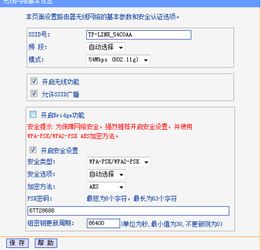 轻松设置TP-Link无线路由器密码指南资讯攻略11-05
轻松设置TP-Link无线路由器密码指南资讯攻略11-05 -
 轻松设置TP-Link路由器无线密码教程资讯攻略11-22
轻松设置TP-Link路由器无线密码教程资讯攻略11-22 -
 TP-Link无线路由器:详细设置步骤图文教程资讯攻略12-03
TP-Link无线路由器:详细设置步骤图文教程资讯攻略12-03 -
 如何配置TP-LINK无线路由器资讯攻略12-02
如何配置TP-LINK无线路由器资讯攻略12-02 -
 TP-LINK WR740N无线路由器WDS桥接设置详细图文教程资讯攻略10-26
TP-LINK WR740N无线路由器WDS桥接设置详细图文教程资讯攻略10-26 -
 轻松学会:如何修改TP-LINK路由器的WiFi密码资讯攻略11-21
轻松学会:如何修改TP-LINK路由器的WiFi密码资讯攻略11-21